Профілі користувачів
This post is also available in:
![]() English
English ![]() 日本語
日本語 ![]() Русский
Русский ![]() Français
Français ![]() Español
Español ![]() Deutsch
Deutsch ![]() Nederlands
Nederlands ![]() Српски
Српски ![]() Български
Български ![]() 简体中文
简体中文
Профілі користувачів допомагають декільком користувачам “ділити” один встановлений браузер Vivaldi без постійного перемикання між обліковими записами операційної системи або без необхідності встановлювати декілька копій браузера в Автономному режимі.
Кожний профіль користувача може містити різні набори Розширень, Закладок, Експрес-панелей, Файлів cookie, Історії тощо. Крім того, кожний профіль може мати різний вигляд та налаштування (Комбінації клавіш, Жести мишкою тощо).
Якщо другий профіль необхідний на короткий час, наприклад, для друга (щоб не вносити плутанину в ваші налаштування або відкриті вкладки), скористуйтеся тимчасовим Гостьовим профілем.
Add a new profile
- Click on the Profile button in the top right corner of the browser window and select Manage People.
- Натисніть кнопку Додати у нижній частині випадного меню.
- Виберіть ім’я нового профілю, виберіть або завантажте аватар та вирішіть, розміщати ярлик профіля на робочому столі чи ні.
- Натисніть Додати.

You can also manage profiles from Settings > Address Bar > Profile Management and click on Manage People, or type “Manage Profiles” in Quick Commands.
Якщо ви увійшли до вашого облікового запису Vivaldi для Синхронізації даних, замість аватара буде показуватися зображення профілю.
Перемикання профілів
- Відкрийте меню Профілів та клацніть на тому профілі, який ви хочете вибрати.

Choose a profile on startup
To choose which profile to open when you start Vivaldi:
- Type “Manage Profiles” in Quick Command or go to Settings > Address Bar > Profile Management and click on Manage People.
- In the bottom right corner, enable Show on startup.
When enabled, before the browser opens, you’ll see the window shown on the image below.
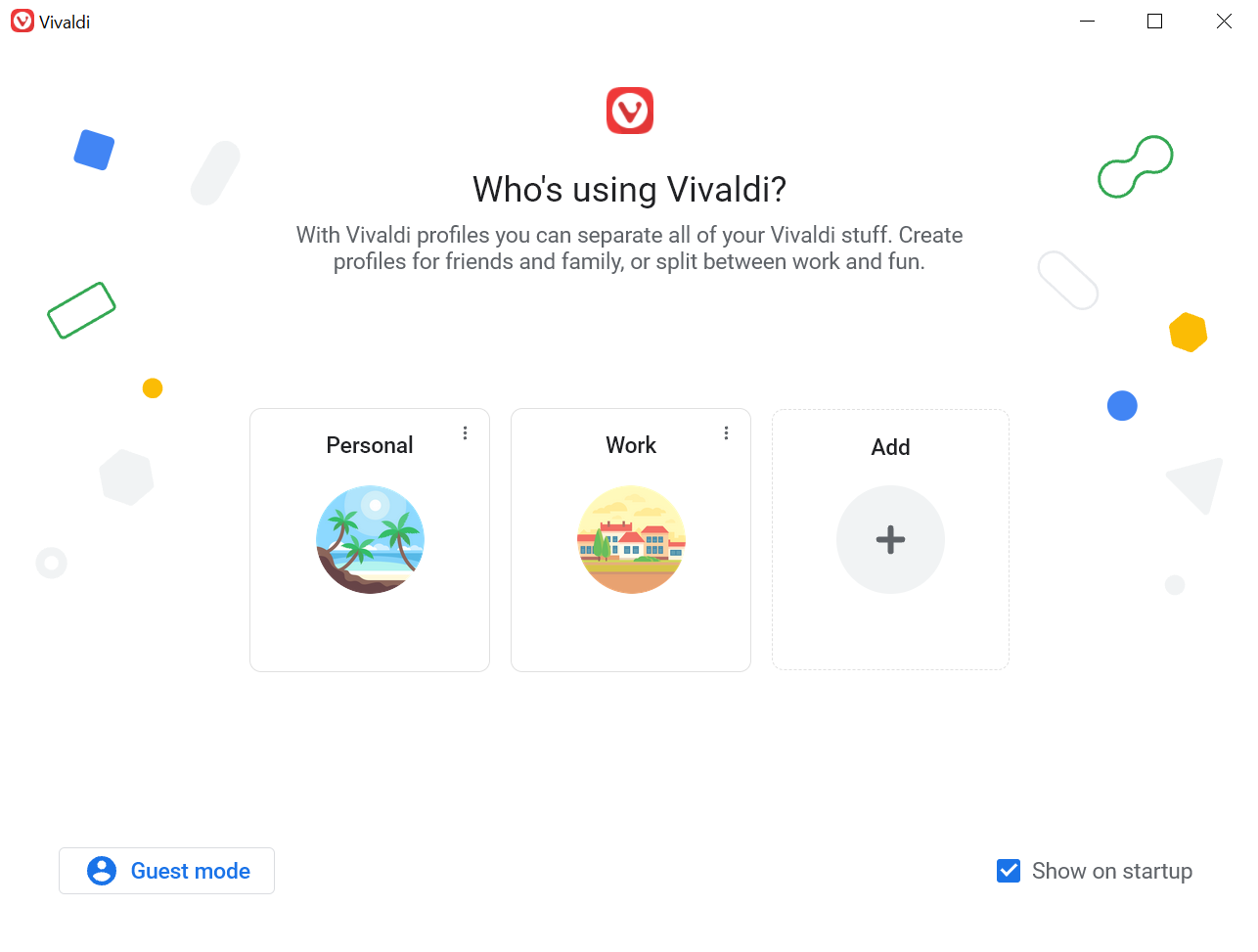
Edit a profile
Для того, щоб змінити ім’я профілю або його аватар чи створити ярлик на робочому столі:
- Відкрийте меню Профілів;
- Клацніть на імені чи аватарі активного профілю (зона над кнопкою Розпочати синхронізацію на скріншоті вище);
- Зробіть зміни та натисніть кнопку Зберегти.
Якщо ви використовуєте обліковий запис Vivaldi, змінити зображення профілю можна на сторінці профілю облікового запису на Vivaldi.net.
Delete a profile
Для того, щоб видалити профіль:
- Відкрийте меню Профілів та виберіть пункт Керування користувачами;
- Клацніть на профілі, який ви хочете видалити;
- Перед видаленням профілю, ви побачите інформацію про профіль, як-от кількість Закладок та збережених Паролів;
- Натисніть кнопку Видалити користувача, щоб назавжди видалити профіль та всі його дані.

Як приховати кнопку Профілю
If you don’t want to use the multiple profile feature or don’t want the button to clutter your Address Bar, open Settings > Address Bar > Profile Management and untick the box for Show Profile Button.
Sync profiles
To Sync profile data across devices, currently, a separate Vivaldi account is needed for each profile.